Der RaspiBlitz ist eine Open-Source Node-Projekt, dessen Entwicklung durch die Berliner „Lightning-Schmiede“ FULMO unterstützt wird.
In dieser Schritt-für-Schritt-Anleitung lernst du, wie du das RaspiBlitz Betriebssystem auf einem Raspberry Pi 4 installierst und mit der Bitcoin Blockchain synchronisierst. Jeder Schritt ist genau beschrieben, daher ist diese Anleitung grundsätzlich auch für Laien problemlos nutzbar.
Für diese Schritt-für-Schritt-Anleitung wird ein fertig zusammengebauter Raspberry Pi 4 und eine formatierte microSD Karte vorausgesetzt. Mehr dazu erfährst du hier.
Keine Lust auf „Do It Yourself„? Dann spring zum Punkt „Alternativ: RaspiBlitz blitzschnell kaufen“ und sichere dir eine vorinstallierte Node mit optionaler PreSynched Bitcoin Blockchain.
Im ersten Schritt wird die benötigte Software heruntergeladen.
Um mit der Installation des RaspiBlitz Betriebssystems zu beginnen, muss die aktuelle Image-Datei auf die microSD Karte geflasht werden.
Als Nächstes wird der RaspiBlitz gestartet und darauf zugegriffen.
cmd ein und drücke Enter. Es öffnet sich das Eingabeaufforderungsfenster von Windows.ssh admin@<DEINE IP ADRESSE> und drücke Enter. In meinem Fall wäre das „ssh admin@192.168.178.62“.raspiblitz. Bestätige mit Enter.Du hast nun erfolgreich eine Verbindung zu deinem Raspberry Pi 4 hergestellt!
Information
Die Eingabe des Passwortes ist unsichtbar. Du bekommst vom Eingabeaufforderungsfenster kein Feedback. Nachdem du Enter gedrückt hast, dauert die Verifizierung des Passwortes einige Sekunden. Wenn du das Passwort richtig eingegeben hast, kann die Installation fortgeführt werden.
In diesem Abschnitt beginnt die Konfiguration deines RaspiBlitz und die Erstellung einer Lightning Wallet.
Du hast nun die Wahl zwischen „LND – Lightning Network Daemon„, „CL – C-Lightning by Blockstream“ und „None – Run without Lightning„. Welche Unterschiede es zwischen LND und CL gibt, erfährst du hier. Für Einsteiger empfehlen wir „LND„.
Möchtest du Lightning vorerst nicht nutzen, klicke auf „None“ und fahre mit Schritt 5 fort.
Denke dir nun drei Passwörter aus. Beachte bitte, dass du drei unterschiedliche Passwörter wählst!
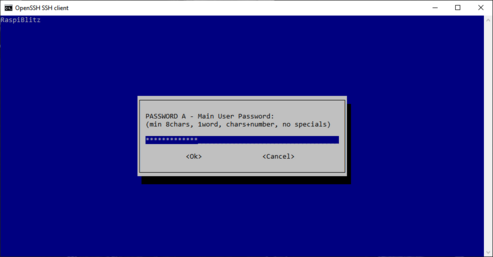
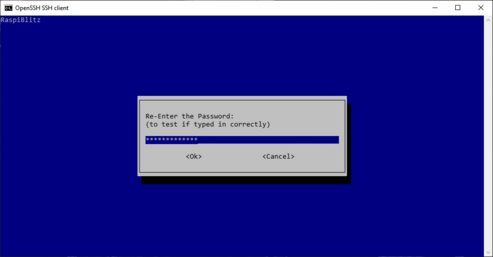
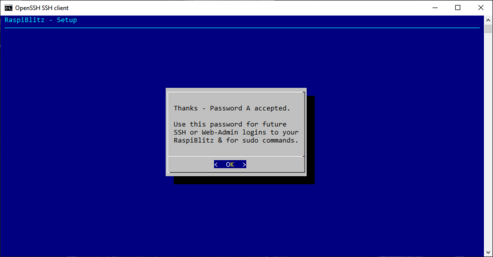
Wiederhole Schritt 7-9, bis alle drei Passwörter akzeptiert wurden. Nach der letzten Passwortbestätigung beginnt nun die eigentliche Installation. Dies kann einige Minuten in Anspruch nehmen.
Achtung!
Speichere diese Wörter nicht digital ab! Weder in einer Worddatei noch als Screenshot. Mit diesen 24 Wörtern hat man direkten Zugriff auf deine Bitcoin.
Nun ist es an der Zeit, die Blockchain zu synchronisieren. Dieser Vorgang dauert zwischen 3 Tage bis zu 10 Tage, je nachdem ob man im Clearnet oder Tor-Netzwerk unterwegs ist und je nach Ausstattung des Raspberry Pi.
Glückwunsch!
Du bist nun Besitzer einer eigenen Lightning und Bitcoin Full Node und ein aktiver Teil des Bitcoin-Netzwerks.
Ab sofort kannst du deine eigenen Transaktionen validieren und bist unabhängig von anderen Parteien.
Die „Luxusvariante“ einer Full und Lightning Node ist der vorgefertigte RaspiBlitz von FULMO. Man muss sich weder um den Zusammenbau kümmern, noch muss man die Software installieren und tagelang auf die Synchronisation der Blockchain warten. Den RaspiBlitz kannst du direkt im FULMO Shop kaufen.

